Dhaqdhaqaaqa cursor ma jiro, Cursor Mouse wuxuu u socdaa si khaldan ama tartiib ah
Dhibaatooyinka dhaqdhaqaaqa cursorka mouse ee kaaga Windows 11/10/8/7 kumbiyuutarku wuxuu noqon karaa dhib weyn. Haddii calaamadeeyaha qalabkaagu uu si khaldan u socdo, si tartiib tartiib ah ama maba aha(cursor on your device is moving erratically, very slowly or not at all) , waxay la macno tahay in taabashadaadu u shaqaynayn sidii la rabay, waxaadna u baahan tahay inaad hagaajiso taabashada qaladka ah ama cilad bixinta oo aad xalliso arrinta dhibaatada keenaysa.
Mararka qaarkood dhibaatadu waxay u baahan kartaa hagaajin guud oo keliya. Tani waxay dhacdaa markaad illowdo inaad qaaddo tillaabooyin ama taxaddarro lagama maarmaan ah. Tusaale ahaan, haddii cursorku aanu shaqaynayn, waxaa laga yaabaa inaad rabto inaad hubiso in Touchpad - ku dhab ahaantii u daarnaa qalabkaaga. Sidoo kale, hubinta in suufka taabashada ama farahaagu ay ka nadiif yihiin wasakh, dufan, iyo cabitaanno waa isku mid.
Si kastaba ha ahaatee, marar badan, arrimaha ku saabsan taabashada suufka ayaa u baahan faragelin dheeraad ah. Isla sidaas oo kale ayaa lagu taxay qoraalkan iyadoo loo eegayo dhibaatooyinka gaarka ah ee la soo kulmay.
Ma jiro dhaqdhaqaaq cursor ah Windows 11/10
Haddii cursorka mouse-kaagu ama tilmaamehaagu aanu gabi ahaanba dhaqaaqin, ka dib markaad hubiso inaad u baahan tahay inaad cusboonaysiiso darawalkiisa , hubi haddii aad si badheedh ah u damisay Touchpad(Touchpad) -ka . Marka xigta(Next) , raac talooyinkan.
1] Xidh dhammaan barnaamijyada qalabkaaga oo kaydi xogta ka hor inta aanad damin nidaamkaaga. Si aad u damiso kombayutarka, taabo batoonka awooda oo hay ugu yaraan 15 sekan Ka saar dhammaan aaladaha dibadda oo ay ku jiraan kiiboodhka, cod-bixiyaasha, mouse-ka, daabacayaasha iyo aaladaha USB .
2] Daar(Turn) kombiyuutarka oo tijaabi cursorka. Haddii ay si fiican u bilowdo, billow ku xidhida aaladaha dibadda midba mar oo arag haddii calaamaduhu wali si fiican u shaqaynayo. Tani waxay kaa caawin doontaa inaad ogaato aaladda dhibaatada keentay. Intaa(Further) waxaa dheer , hubi inaad haysato nuqulkii ugu dambeeyay ee BIOS .
3] Waxaa xusid mudan in astaamaha lagu soo daray ee ay la yimaaddaan aaladaha qaarkood ee leh kiiboodhka ay sidoo kale noqon karaan sababta ka dambeysa arrinta. Astaamahan waxaa badanaa lagu shid si toos ah. Waxaa laga yaabaa inaad joojiso ama aad wax ka beddesho dejintooda gudaha guryaha darawalka taabashada. Si aad sidaas u samayso, raac tillaabooyinka hoos lagu siiyey Windows 10/8.1 .
Riix Win+Q, ku qor main.cpl sanduuqa raadinta(search) iyo guji main.cpl ee natiijooyinka raadinta.
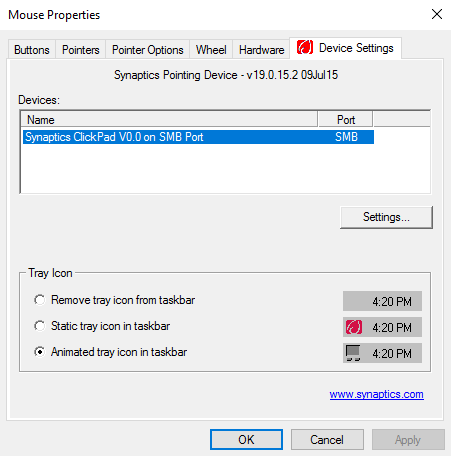
Guji(Click) furaha qalabka tilmaamaya oo hubi haddii aad u baahan tahay inaad beddesho wax dejin ah halkan. Dib u dabee Settings & Defaults(Reset settings & defaults) haddii aad aragto doorashadaas oo Keydi(Save) isbeddellada.
Xir sanduuqa dejinta aaladda tilmaamaya oo guji OK daaqadda Guryaha(Properties) Mouse si(Mouse) aad u xidho.
Gudaha Windows 11/10 hadda, waxaad sidoo kale furi kartaa Settings > Devices > Touchpad oo dhagsii badhanka Dib u dejinta ee hoos yimaada Dib (Reset)u(Reset) habeynta Touchpad .
Akhri(Read) : Cursor kama jawaabayo meel gaar ah oo shaashadda ah
Cursor ama tilmaame si tartiib ah u socda
Haddii cursorka mouse-kaagu si tartiib tartiib ah u socdo, hubi in darawalkii ugu dambeeyay lagu rakibay. Waxaa laga yaabaa inaad markaas rabto inaad beddesho goobaha taabashada oo aad hagaajiso xawaaraha tilmaamayaasha. Si aad sidaas u samayso raac afarta tilaabo ee ugu horraysa ee Tilaabada(Step) lambarka 3 ee lagu siiyey Xaalada 1(Situation 1) .
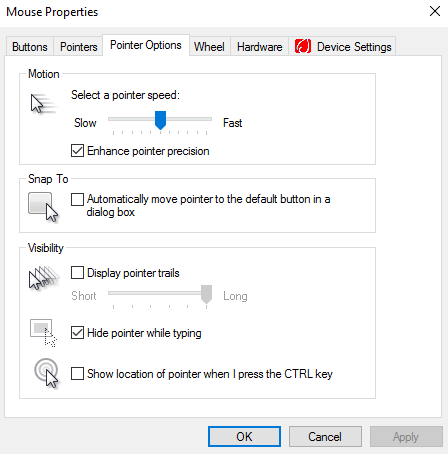
Ugu dambeyntii, dami kumbiyuutarkaaga oo ka saar dhammaan qalabka dibadda. Daar oo tijaabi dhaqdhaqaaqa cursorka. Haddii ay si habboon u shaqeyso, billow ku xidhida aaladaha dibadda mid-mid, tijaabi dhaqdhaqaaqa cursorka oo garab socda.
Isticmaalayaasha Windows 11/10 waxay isticmaali karaan habkan si ay u beddelaan xawaaraha duubista jiirka(change the mouse scroll speed) .
Dhaqdhaqaaq aan hagaagsanayn ee cursorku marka aad wax qorayso
Haddii cursor-(Mouse Cursor) ku si khaldan u dhaqaaqo raac afarta tallaabo ee hore si aad u furto Guryaha (Properties)Mouse . Guji(Click) _
Halkan, dhagsii dareenka(Sensitivity) oo hubi in ay jirto calaamad muujinaysa sanduuqa daar(Turn On) ee dhinaca midig ee Ilaalada Taabashada(Touch Guard) .
Marka xigta, u rog goobada hoosteeda taabashada Guard(Touch Guard) una rog dhinaca midigta oo dhagsii Save .
Ugu dambeyntii, xir qalabka taabashada oo guji OK daaqada Guryaha Mouse.
Deminta Touchpad-ka ayaa lagu yaqaanay inay xalliso arrinta boodada jiirka qaarkood. Eeg haddii ay tani ku caawinayso.(Disabling the Touchpad has been known to resolve the mouse jumping issue for some. See if this helps you.)
Boostadani waxay ku siinaysaa tabo dheeraad ah haddii Cursorkaagu uu boodo ama u dhaqaaqo si aan kala sooc lahayn(Cursor jumps or moves randomly) marka aad wax qorayso.
Haddi aanay waxba ku caawinin, waxa laga yaabaa in aad bilawdo kumbiyuutarka bilawga ah ee Gobolka Clean Boot(Clean Boot State) oo aad eegtid in dhibaatadu sii socoto. Haddii ay taasi dhacdo, markaa waxaa laga yaabaa in barnaamijyada qaar ay farageliyaan shaqada caadiga ah ee jiirka. Waa inaad isku daydaa oo aad ogaataa sababta suurtogalka ah.
Akhri(Read) : Sida loo sameeyo Imtixaanka Latency Mouse gudaha Daaqadaha(How to perform Mouse Latency Test in Windows) .
Hope something helps!
Related posts
Sida loo xaddido Cursor Mouse qayb gaar ah oo Windows 10 ah
Sida loo dhaqaajiyo cursorka Mouse iyadoo la isticmaalayo kiiboodhka NeatMouse
Cursor Mouse wuxuu boodaa ama u dhaqaaqaa si aan kala sooc lahayn marka uu wax ku qorayo Windows 11/10
Hagaaji wareegtada buluuga ah ee ku xigta cursor mouse
Sida loo qaado sawir sawir leh oo ay ku jiraan Tilmaamaha Mouse iyo Cursor
Sida loo beddelo mouse ClickLock time addoo isticmaalaya Registry Editor gudaha Windows
Xakamee dhaqdhaqaaqa jiirka ee u dhexeeya kormeerayaal badan gudaha Windows 10
Sida si wax ku ool ah loo nadiifiyo Mouse-kaaga Kumbuyuutarka ee wasakh iyo wasakhda
Hagaaji cursor ama tilmaame jiirka ayaa ka dhex lumaya chrome browser
Ku qari cursorka iyo tilmaameha Windows addoo isticmaalaya AutoHideMouseCursor
Ka dhig tilmaame jiirka si toos ah ugu dhaqaaq sanduuqa wada hadalka ee Windows
Dhaqaaq tilmaanta jiirka adiga oo madaxaaga dhaqdhaqaajiya adiga oo adeegsan Viacam
Beddel dhumucda cursorka Mouse & Heerka biliggu gudaha Windows 11/10
Sida loo joojiyo dardargelinta Mouse gudaha Windows 11/10
Sida loo helo Mac Mouse cursor & tilmaame Windows 11/10
Ku daydo dhagsiga Mouse adiga oo dulmaraya adiga oo isticmaalaya Clickless Mouse gudaha Windows 10
Sida loo damiyo wareegtada aan firfircoonayn gudaha Windows 10
WinMouse wuxuu kuu ogolaanayaa inaad habayso oo hagaajiso dhaqdhaqaaqa jiirka
Tiri makiinada kiiboodhka, dhagsiga mouse-ka, Jiirka jiirka ee kombayutarka
Ku celi badhanka jiirka oo leh Xakamaynta badhanka X-Mouse ee Windows PC
